Guide Complet : Comment Utiliser un Authenticator sur PC
.png&w=3840&q=60)
Dans un monde où les cyberattaques sont de plus en plus fréquentes, utiliser un authenticator sur PC devient essentiel pour protéger vos comptes et vos données. Dès que vous accédez à vos services en ligne via un ordinateur, votre sécurité dépend de l’efficacité de votre système d’authentification.
Chez Authenticator 7, nous sommes les pionniers de la sécurité numérique. En tant que créateurs de l’une des applications d’authentification les plus fiables du marché, nous savons combien il est crucial d’offrir une protection de haut niveau tout en garantissant une utilisation simple et intuitive. Dans cet article, nous allons vous expliquer pourquoi un authenticator sur PC est indispensable, comment l’utiliser efficacement, et pourquoi Authenticator 7 est le choix numéro un pour une protection sans faille.
Pourquoi Utiliser un Authenticator sur PC ?
Le PC : Une cible vulnérable sans protection renforcée
Contrairement au mobile, le PC est souvent exposé à davantage de logiciels malveillants et de tentatives de phishing. L’utilisation d’un authentificateur offre une couche supplémentaire de sécurité, au-delà du simple mot de passe. Grâce à des codes à usage unique générés localement, vos connexions sont protégées même si vos identifiants sont compromis.
Sécurité accrue sans dépendance aux SMS
Les solutions traditionnelles comme la vérification par SMS sont de moins en moins fiables. En utilisant une authenticator app sur PC, vous réduisez considérablement le risque de piratage. Authenticator 7 fonctionne indépendamment de votre connexion mobile et offre une protection continue, même hors ligne.
Comment Configurer Authenticator 7 sur PC ?
Étape 1 : Téléchargez Authenticator 7
Rendez-vous sur notre site officiel ou sur la boutique d’applications compatible avec votre système d’exploitation (Windows, macOS) pour télécharger l’application Authenticator 7.
Étape 2 : Ajoutez votre premier compte
- Ouvrez l'application et cliquez sur "Ajouter un compte".
- Scannez le code QR affiché sur le service que vous souhaitez sécuriser ou entrez la clé manuellement.
- Enregistrez votre compte, et le tour est joué !
Étape 3 : Sauvegardez vos données
Avec Authenticator 7, vous avez la possibilité d’activer la sauvegarde chiffrée. En cas de perte de votre PC ou de réinstallation du système, vous pourrez récupérer vos comptes en toute sécurité.
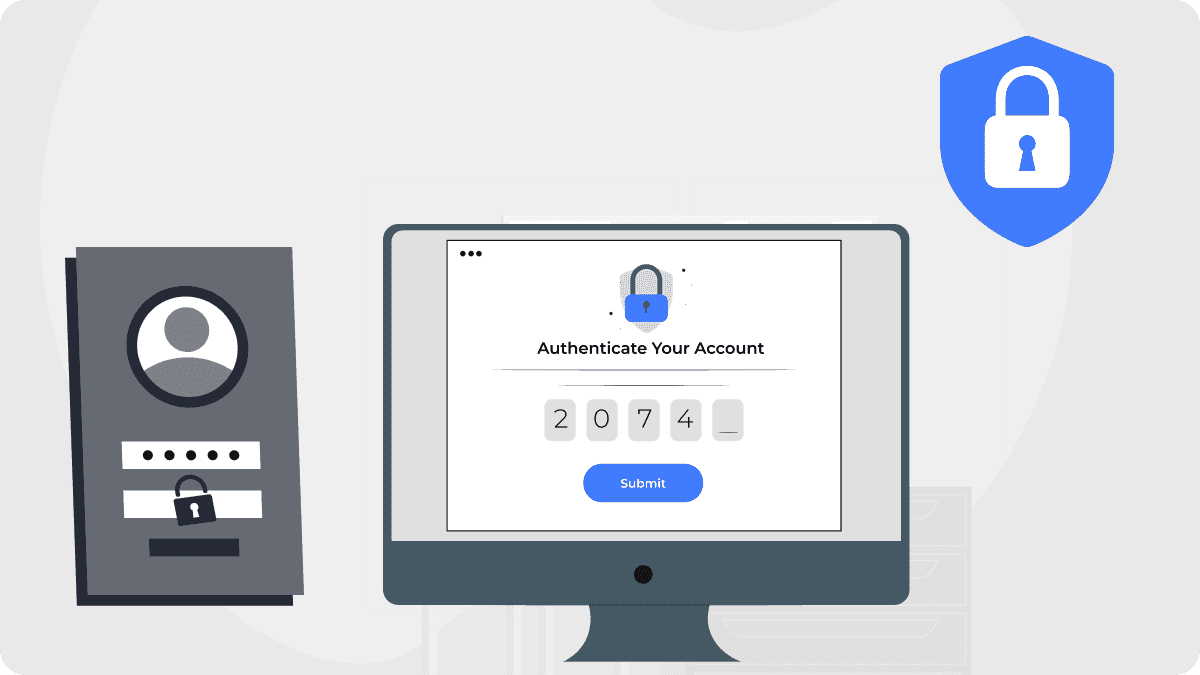
Avantages Clés d’Authenticator 7 sur PC
Simplicité et performance
Même les utilisateurs novices peuvent facilement ajouter, gérer et utiliser leurs comptes protégés grâce à notre interface épurée et conviviale.
Sécurité de niveau professionnel
Les algorithmes de cryptographie avancée garantissent que vos codes ne quittent jamais votre machine. Votre authentification double facteur reste entre vos mains – pas dans le cloud.
Polyvalence multi-plateforme
Vous changez souvent d’appareil ? Aucun souci : Authenticator 7 permet une synchronisation facultative entre mobile et PC, ce qui vous évite de devoir réinitialiser ou désactiver votre authentificateur sur d’autres plateformes.
Authenticator 7 : Plus Qu’un Authenticator
Une solution conçue pour tous les usages
Que vous soyez un professionnel souhaitant sécuriser vos connexions à des services sensibles, ou un particulier soucieux de ses données personnelles, Authenticator 7 est votre meilleur allié.
Cas réel : récupération après perte d’accès
Un utilisateur ayant perdu son application d’authentification sur mobile a pu, grâce à Authenticator 7 sur PC, restaurer ses comptes en quelques minutes grâce à notre fonction de sauvegarde sécurisée – preuve de la robustesse de notre écosystème.
Conclusion : Sécurisez Votre Vie Numérique avec Authenticator 7
Aujourd’hui, ignorer la sécurité n’est plus une option. Avec Authenticator 7 sur PC, vous combinez puissance, sécurité et simplicité. Vous n’avez plus à choisir entre confort d’utilisation et protection maximale.
N’attendez pas qu’une attaque vous force à réagir – prenez les devants. Téléchargez Authenticator 7 maintenant et transformez votre PC en un bastion de cybersécurité.
Questions Fréquemment Posées
Comment installer un authenticator sur PC ?
Il suffit de télécharger une application d’authentification comme Authenticator 7 depuis notre site officiel, puis d’ajouter vos comptes via code QR ou clé manuelle.
Un authenticator sur PC est-il aussi sécurisé que sur mobile ?
Oui, surtout avec Authenticator 7, qui utilise le même niveau de chiffrement que sur smartphone, sans dépendance au cloud ou à une connexion internet.
Peut-on utiliser le même authenticator sur PC et mobile ?
Oui, Authenticator 7 permet la synchronisation sécurisée entre vos appareils, pour que vous restiez toujours protégé, où que vous soyez.
Que faire en cas de perte de mon authenticator sur PC ?
Si vous avez activé la sauvegarde chiffrée, vous pouvez récupérer vos données rapidement. Sinon, certains services proposent des codes de récupération.
Quelle est la meilleure application authenticator pour PC ?
Authenticator 7 combine sécurité avancée, interface intuitive et compatibilité multiplateforme, ce qui en fait l’un des meilleurs choix du marché.
4o
Related articles

Meilleure Application d'Authentification pour Facebook en 2025
By Assad Abbas
9 min read

Comment implémenter l'authentification à deux facteurs (2FA) sur Shopify ?
By Assad Abbas
9 min read

Comment Configurer la Double Authentification PayPal pour une Sécurité Renforcée
By Assad Abbas
8 min read
